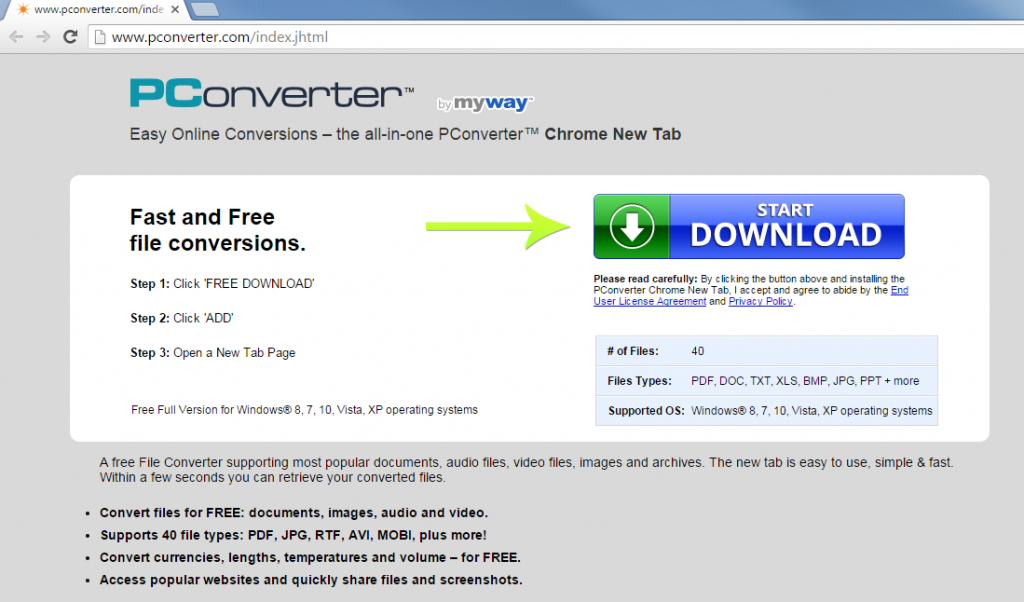Leitfaden für PConverter Toolbar entfernen (löschen PConverter Toolbar)
PConverter Toolbar ist ein potentiell unerwünschtes Programm, das gehört zur Mindspark Interactive Network, Inc. Es wird auf seiner offiziellen Website als kostenlose Dateikonverter gefördert, die 40 Dateitypen, einschließlich Dokumenten, Bildern, Audiodateien, Videodateien und mehr unterstützt.
Sie sollten jedoch wissen, dass die offizielle Webseite der Anwendung, pconverter.com, als potenziell gefährlich aufgeführt ist. Es bietet keinen, einen Download-Link, d. h., die die Symbolleiste reist in freier Software-Bündel gebündelt. Wir empfehlen, dass Sie keine Zeit verschwenden und PConverter Toolbar löschen.
 wie die PConverter Toolbar funktioniert?
wie die PConverter Toolbar funktioniert?
PConverter Toolbar ist sehr ähnlich wie andere Mindspark-Anwendungen, die alle bieten eingeschränkte Funktionalität und sind eigentlich zur Förderung ihrer Sponsoren. Nach der Installation des Programms ruft es an Ihrem Browser als eine Symbolleiste hinzugefügt, die unterhalb der Adressleiste angezeigt wird. Es enthält verschiedene Schnellzugriff-Tasten wie konvertieren Dateien, Aktie über E-Mail und andere Einstellungen. Es hat auch ein Suchfeld von Ask angetrieben. Die Symbolleiste erscheint in Ihrem Browser zu allen Zeiten. Es kann auch Ihren Browser-Einstellungen, einschließlich Ihrer Homepage, neue Registerkarte und Standardsuchanbieter ändern. Diese Einstellungen werden mit home.tb.ask.com aus, ersetzt, die ein Suchfeld und schnelle Links zu populären Webseiten und Fragen Suche enthält. Wenn Sie das Web mit diesem Motor suchen, Sie relevante Ergebnisse vorgestellt werden als auch gesponserte anzeigen und Links.
Bevor Sie PConverter Toolbar beenden, sollten Sie wissen, wie es in Ihrem System endete. Es ist sehr wahrscheinlich, dass die Symbolleiste auf Ihrem Computer zusammen mit anderen Freeware installiert haben. Freie Software ist oft von potenziell unerwünschten Programmen begleitet, die als optionale Angebote präsentiert werden. Sie können diese Angebote ablehnen. Um dies zu tun, müssen Sie wählen erweitert oder benutzerdefinierte Installation-Modus, und deaktivieren alle unbekannte Komponenten. Wenn Sie das tun, werden Sie nur die Software installieren, die Sie tatsächlich benötigen.
Wie PConverter Toolbar entfernen?
Wenn Sie entfernen PConverter Toolbar aus Ihrem Browser möchten, können Sie manuell oder automatisch tun. Manuelle PConverter Toolbar Entfernung ist etwas kompliziert, aber wenn Sie den Anweisungen unter dem Artikel dargestellt folgen, haben Sie keine Schwierigkeiten mit ihm. Zuerst müssen Sie PConverter Toolbar deinstallieren und löschen Sie ihn aus Ihrem Browser-Erweiterungen. Schließlich wollen Sie Suche Fragen loszuwerden, müssen Sie Ihrer Homepage und Standardsuchanbieter zu bearbeiten. Alle diese Aufgaben wird für Sie auszufüllen, wenn Sie stattdessen automatische PConverter Toolbar Entfernung auswählen. Laden Sie das Anti-Malware-Tool von unserer Seite und lassen Sie Ihr System kümmern. Nicht nur, dass das Dienstprogramm säubern Sie Ihren Computer, aber es wird Sie auch von anderen online-Infektionen, die auftreten können, beim Surfen im Internet schützen.
Offers
Download Removal-Toolto scan for PConverter ToolbarUse our recommended removal tool to scan for PConverter Toolbar. Trial version of provides detection of computer threats like PConverter Toolbar and assists in its removal for FREE. You can delete detected registry entries, files and processes yourself or purchase a full version.
More information about SpyWarrior and Uninstall Instructions. Please review SpyWarrior EULA and Privacy Policy. SpyWarrior scanner is free. If it detects a malware, purchase its full version to remove it.

WiperSoft Details überprüfen WiperSoft ist ein Sicherheitstool, die bietet Sicherheit vor potenziellen Bedrohungen in Echtzeit. Heute, viele Benutzer neigen dazu, kostenlose Software aus dem Intern ...
Herunterladen|mehr


Ist MacKeeper ein Virus?MacKeeper ist kein Virus, noch ist es ein Betrug. Zwar gibt es verschiedene Meinungen über das Programm im Internet, eine Menge Leute, die das Programm so notorisch hassen hab ...
Herunterladen|mehr


Während die Schöpfer von MalwareBytes Anti-Malware nicht in diesem Geschäft für lange Zeit wurden, bilden sie dafür mit ihren begeisterten Ansatz. Statistik von solchen Websites wie CNET zeigt, d ...
Herunterladen|mehr
Quick Menu
Schritt 1. Deinstallieren Sie PConverter Toolbar und verwandte Programme.
Entfernen PConverter Toolbar von Windows 8
Rechtsklicken Sie auf den Hintergrund des Metro-UI-Menüs und wählen sie Alle Apps. Klicken Sie im Apps-Menü auf Systemsteuerung und gehen Sie zu Programm deinstallieren. Gehen Sie zum Programm, das Sie löschen wollen, rechtsklicken Sie darauf und wählen Sie deinstallieren.


PConverter Toolbar von Windows 7 deinstallieren
Klicken Sie auf Start → Control Panel → Programs and Features → Uninstall a program.


Löschen PConverter Toolbar von Windows XP
Klicken Sie auf Start → Settings → Control Panel. Suchen Sie und klicken Sie auf → Add or Remove Programs.


Entfernen PConverter Toolbar von Mac OS X
Klicken Sie auf Go Button oben links des Bildschirms und wählen Sie Anwendungen. Wählen Sie Ordner "Programme" und suchen Sie nach PConverter Toolbar oder jede andere verdächtige Software. Jetzt der rechten Maustaste auf jeden dieser Einträge und wählen Sie verschieben in den Papierkorb verschoben, dann rechts klicken Sie auf das Papierkorb-Symbol und wählen Sie "Papierkorb leeren".


Schritt 2. PConverter Toolbar aus Ihrem Browser löschen
Beenden Sie die unerwünschten Erweiterungen für Internet Explorer
- Öffnen Sie IE, tippen Sie gleichzeitig auf Alt+T und wählen Sie dann Add-ons verwalten.


- Wählen Sie Toolleisten und Erweiterungen (im Menü links). Deaktivieren Sie die unerwünschte Erweiterung und wählen Sie dann Suchanbieter.


- Fügen Sie einen neuen hinzu und Entfernen Sie den unerwünschten Suchanbieter. Klicken Sie auf Schließen. Drücken Sie Alt+T und wählen Sie Internetoptionen. Klicken Sie auf die Registerkarte Allgemein, ändern/entfernen Sie die Startseiten-URL und klicken Sie auf OK.
Internet Explorer-Startseite zu ändern, wenn es durch Virus geändert wurde:
- Drücken Sie Alt+T und wählen Sie Internetoptionen .


- Klicken Sie auf die Registerkarte Allgemein, ändern/entfernen Sie die Startseiten-URL und klicken Sie auf OK.


Ihren Browser zurücksetzen
- Drücken Sie Alt+T. Wählen Sie Internetoptionen.


- Öffnen Sie die Registerkarte Erweitert. Klicken Sie auf Zurücksetzen.


- Kreuzen Sie das Kästchen an. Klicken Sie auf Zurücksetzen.


- Klicken Sie auf Schließen.


- Würden Sie nicht in der Lage, Ihren Browser zurücksetzen, beschäftigen Sie eine seriöse Anti-Malware und Scannen Sie Ihren gesamten Computer mit ihm.
Löschen PConverter Toolbar von Google Chrome
- Öffnen Sie Chrome, tippen Sie gleichzeitig auf Alt+F und klicken Sie dann auf Einstellungen.


- Wählen Sie die Erweiterungen.


- Beseitigen Sie die Verdächtigen Erweiterungen aus der Liste durch Klicken auf den Papierkorb neben ihnen.


- Wenn Sie unsicher sind, welche Erweiterungen zu entfernen sind, können Sie diese vorübergehend deaktivieren.


Google Chrome Startseite und die Standard-Suchmaschine zurückgesetzt, wenn es Straßenräuber durch Virus war
- Öffnen Sie Chrome, tippen Sie gleichzeitig auf Alt+F und klicken Sie dann auf Einstellungen.


- Gehen Sie zu Beim Start, markieren Sie Eine bestimmte Seite oder mehrere Seiten öffnen und klicken Sie auf Seiten einstellen.


- Finden Sie die URL des unerwünschten Suchwerkzeugs, ändern/entfernen Sie sie und klicken Sie auf OK.


- Klicken Sie unter Suche auf Suchmaschinen verwalten. Wählen (oder fügen Sie hinzu und wählen) Sie eine neue Standard-Suchmaschine und klicken Sie auf Als Standard einstellen. Finden Sie die URL des Suchwerkzeuges, das Sie entfernen möchten und klicken Sie auf X. Klicken Sie dann auf Fertig.




Ihren Browser zurücksetzen
- Wenn der Browser immer noch nicht die Art und Weise, die Sie bevorzugen funktioniert, können Sie dessen Einstellungen zurücksetzen.
- Drücken Sie Alt+F.


- Drücken Sie die Reset-Taste am Ende der Seite.


- Reset-Taste noch einmal tippen Sie im Bestätigungsfeld.


- Wenn Sie die Einstellungen nicht zurücksetzen können, kaufen Sie eine legitime Anti-Malware und Scannen Sie Ihren PC.
PConverter Toolbar aus Mozilla Firefox entfernen
- Tippen Sie gleichzeitig auf Strg+Shift+A, um den Add-ons-Manager in einer neuen Registerkarte zu öffnen.


- Klicken Sie auf Erweiterungen, finden Sie das unerwünschte Plugin und klicken Sie auf Entfernen oder Deaktivieren.


Ändern Sie Mozilla Firefox Homepage, wenn es durch Virus geändert wurde:
- Öffnen Sie Firefox, tippen Sie gleichzeitig auf Alt+T und wählen Sie Optionen.


- Klicken Sie auf die Registerkarte Allgemein, ändern/entfernen Sie die Startseiten-URL und klicken Sie auf OK.


- Drücken Sie OK, um diese Änderungen zu speichern.
Ihren Browser zurücksetzen
- Drücken Sie Alt+H.


- Klicken Sie auf Informationen zur Fehlerbehebung.


- Klicken Sie auf Firefox zurücksetzen - > Firefox zurücksetzen.


- Klicken Sie auf Beenden.


- Wenn Sie Mozilla Firefox zurücksetzen können, Scannen Sie Ihren gesamten Computer mit einer vertrauenswürdigen Anti-Malware.
Deinstallieren PConverter Toolbar von Safari (Mac OS X)
- Menü aufzurufen.
- Wählen Sie "Einstellungen".


- Gehen Sie zur Registerkarte Erweiterungen.


- Tippen Sie auf die Schaltfläche deinstallieren neben den unerwünschten PConverter Toolbar und alle anderen unbekannten Einträge auch loswerden. Wenn Sie unsicher sind, ob die Erweiterung zuverlässig ist oder nicht, einfach deaktivieren Sie das Kontrollkästchen, um es vorübergehend zu deaktivieren.
- Starten Sie Safari.
Ihren Browser zurücksetzen
- Tippen Sie auf Menü und wählen Sie "Safari zurücksetzen".


- Wählen Sie die gewünschten Optionen zurücksetzen (oft alle von ihnen sind vorausgewählt) und drücken Sie Reset.


- Wenn Sie den Browser nicht zurücksetzen können, Scannen Sie Ihren gesamten PC mit einer authentischen Malware-Entfernung-Software.
Incoming search terms:
- pconverter deinstallieren wie
- pconverter entfernen
- pc converter deinstallieren windows 10
- pconverter löschen
Site Disclaimer
2-remove-virus.com is not sponsored, owned, affiliated, or linked to malware developers or distributors that are referenced in this article. The article does not promote or endorse any type of malware. We aim at providing useful information that will help computer users to detect and eliminate the unwanted malicious programs from their computers. This can be done manually by following the instructions presented in the article or automatically by implementing the suggested anti-malware tools.
The article is only meant to be used for educational purposes. If you follow the instructions given in the article, you agree to be contracted by the disclaimer. We do not guarantee that the artcile will present you with a solution that removes the malign threats completely. Malware changes constantly, which is why, in some cases, it may be difficult to clean the computer fully by using only the manual removal instructions.